[imgr=01-Auch-fuer-Blogger-Mit-Freemake-Videos-mit-HTML-Code-erzeugen-Logo-470.png]01-Auch-fuer-Blogger-Mit-Freemake-Videos-mit-HTML-Code-erzeugen-Logo-80.png?nocache=1326895921263[/imgr]Viele Bloginhaber möchten ab und zu ein interessantes Video ihrer Webseite hinzufügen. Zum Einbinden und zum Anzeigen der Inhalte auf Webseiten eignen sich Filme im Flash-Format (SWF oder FLV) besonders gut. Das Einbinden von YouTube-Filmen ist in diesem Fall keine Frage, denn sie sind meist in einem passenden Format. Falls es sich um ein selbst aufgenommenes Video handelt, fangen oft die Schwierigkeiten an.
Einleitung
In dieser Schritt-für-Schritt-Anleitung wird die einfache Methode beschrieben, wie man das Material in Flash-Format (SWF oder FLV) bringt und in eine Webseite oder einen Blog einbindet. Dabei reicht nur ein Programm "Freemake Video Converter" völlig aus: Das Tool Freemake gibt als Ausgabedatei ein Flashvideo mit einem eingebauten Player aus, das einfach in dem HTML-Code eingefügt wird.
Schritt 1 – Video hinzufügen
Starten Sie diesen Freemake Converter und suchen Sie nach den Videos, welche Sie in FLV oder SWF umwandeln möchten. Dazu nutzen Sie die "+Video" oder "+DVD" Schaltflächen. Importieren Sie diese Filme ins Programmfenster.
Schritt 2 – Film ins Flash-Format umwandeln
Wählen Sie als Ausgabeformat SWF oder FLV und ein Profil (besser "480p", "360p", "DVD Qualität" oder "TV Qualität") aus. Sie können aber eigene Parameter vorgeben, wenn es nötig ist. Stellen Sie sicher, dass der Haken neben dem Punkt "Video in meine Website einbinden" gesetzt ist. Klicken Sie anschließend auf den blauen Button "Konvertieren" und warten Sie eine Weile.
Schritt 3 – Film in eine Website einbinden
Nach der Umwandlung öffnet sich im Webbrowser von Freemake eine Anleitung "Video in Webseite einbinden", wo steht, was die Benutzer weiter machen müssen. Zusammengefasst muss man den Film aus dem Ausgabeordner zu einem Server schicken, wo beispielsweise Ihr Blog gehostet wird. Dann den erzeugten Code kopieren und diesen in den HTML-Quelltext der Webseite einfügen – und zwar an der Stelle, wo das Material stehen soll.
Fazit
Freemake Converter ist sicher kein Programm für jene, die noch nie etwas von HTML gehört haben. Wer aber über HTML-Basis-Kenntnisse verfügt, müsste es mit Freemake Converter hinbekommen, sein Blog oder die eigene Webseite mit Bewegtbildern zu verschönern – und das völlig kostenlos und einigermassen komfortabel.
Sehen Sie dazu auch: YouTube auf DVD mit einem einzigen Programm brennen

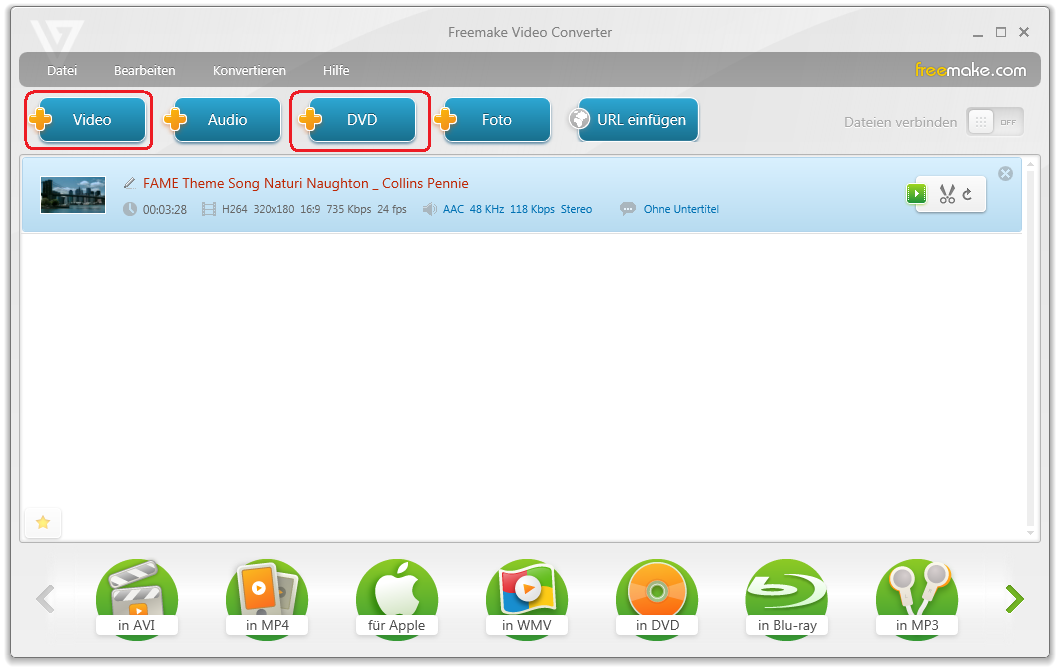
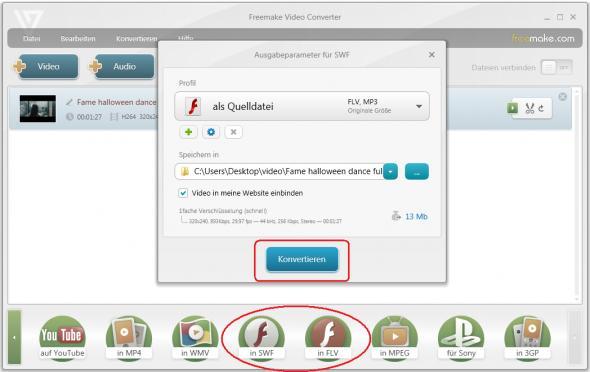
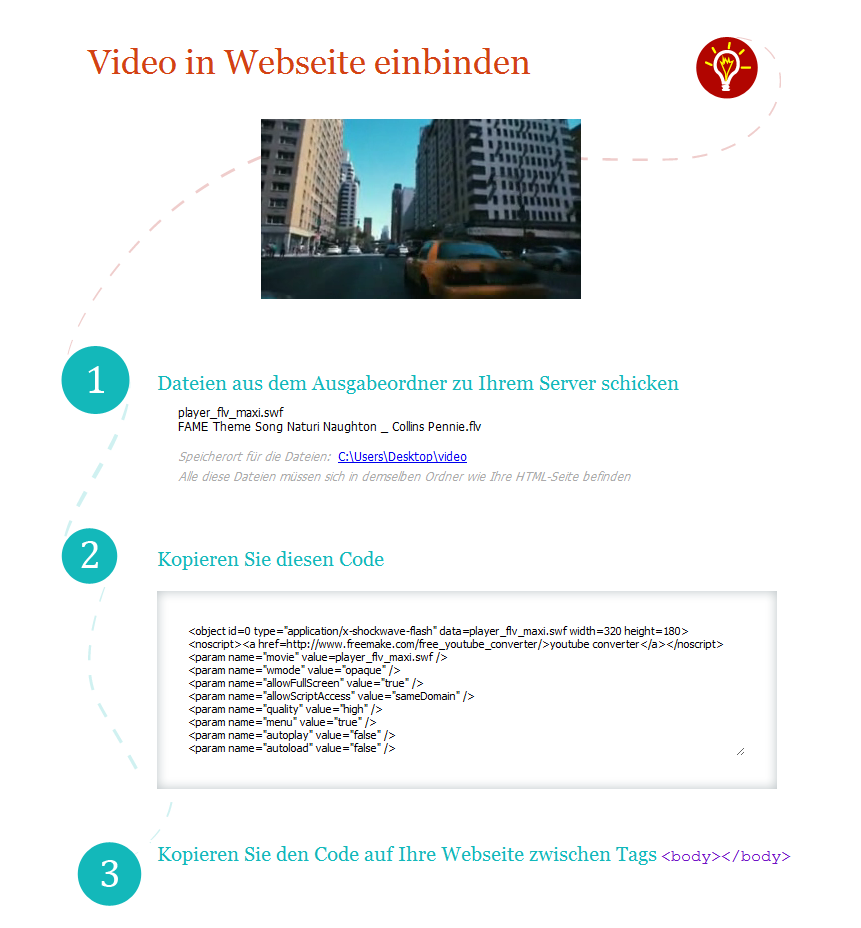
Hinterlasse einen Kommentar
Du musst angemeldet sein, um einen Kommentar schreiben zu können.